Shaxda tusmada
Haddii aad aragto kombuyuutarkaaga oo ku dhibtoonaya inuu sii wado, waxaa laga yaabaa inaad marka hore u jeedsato Maareeyaha Hawsha si aad u ogaato waxa codsiga keenaya isticmaalka sare ee CPU. Xaaladaha qaarkood, waxaa laga yaabaa inaad aragto in svchost.exe ama nidaamka Host Local ee Adeegga uu qaadanayo dhammaan awoodaada CPU. Isticmaalka sare ee CPU-ga svchost.exe wuxuu u keeni karaa nidaamkaaga dhibaatooyin kala duwan oo ay ku jiraan barnaamijyada xaasidnimada ah Maqaalkan, waxaan ku eegaynaa siyaabaha qaarkood ee lagu hagaajin karo qaladka isticmaalka sare ee CPU ee svchost.exe, gaar ahaan kuwa isticmaalaya Windows 10 nidaamka hawlgalka.
> Waa maxay habkani, iyo ka sii muhiimsan, sidee ayaad uga ilaalin kartaa ku siinaya isticmaalka CPU sare? Gudaha Daaqadaha Haddii aad la kulanto Adeegga Adeegga Maxaliga ah oo isticmaalaya awood farsamayneed oo aad u badan, akhri si aad u hesho jawaabta su'aalahaaga oo aad xalliso arrinta.Waa maxay Adeegga Martigeliyaha (Svchost.exe)?
0>Apps-ka iyo barnaamijyada ku jira kombayutarka qaarkood waxa loo yaqaanaa kuwa iskood u shaqeeya. Si kastaba ha ahaatee, adeegyo badan ayaa ah DLLs (Dynamic Link Libraries) oo aan ku jirin dhammaan macluumaadka loo baahan yahay si ay keligood u shaqeeyaan.Sababtaas awgeed, sida caadiga ah waxaad leedahay dhowr geedi socod dhowr ah oo martigeliya adeeg ah markii aad furato maamulahaaga hawsha. Adeegyadan waxaa inta badan loogu talagalay inay gadaal ka socdaanCodsiga. 1>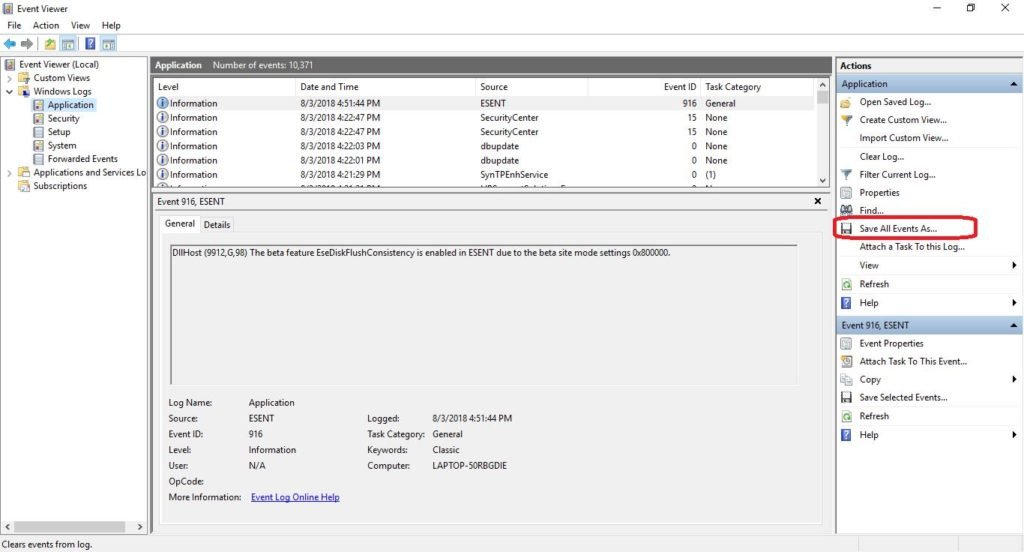
Tallaabada #4
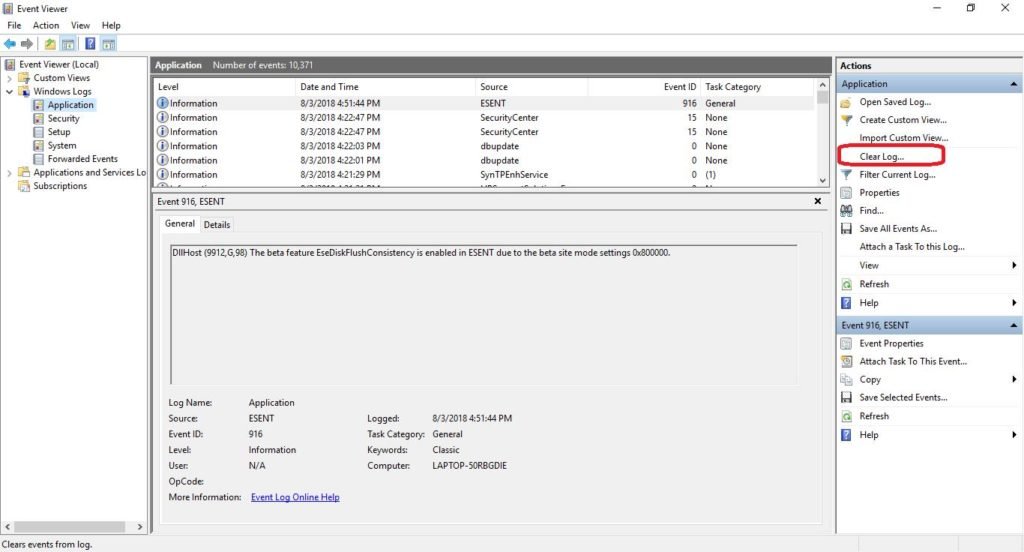
Marka diiwaanka la keydiyo, dooro "Clear log," oo isna dhanka midig ee shaashadda.
1>
Tallaabada #5
Hadda, ku celi tillaabooyinka #3 iyo #4 ka dib markaad marka hore gujiso "Security," ka dibna ka dib markaad gujiso "Setup" iyo ugu dambeyntii ka dib markaad gujiso "Nidaamka." Hubi inaad magac kasta oo kaydsan u magacowdo si kala duwan
>>>>>>>>>>>> Tallaabada #6 >Marka aad dhammayso nadiifinta diiwaannada, waa inaad dib u bilowdo kombuyuutarkaaga. Sidii hore oo kale, fur menu-ka Start, dhagsii astaanta awoodda, oo dooro “Dib u bilow.”
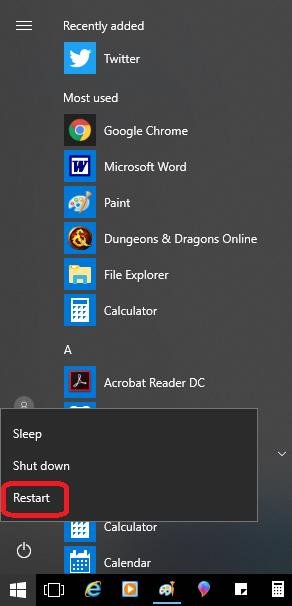
Haddii kombayutarkaagu uu wali xajinayo agabka CPU xataa marka aad dhamaystirto qoraal cad ama aad isku daydo in aad nadiifiso xitaa daawadayaasha log, tijaabi hagaajinta xigta.
Hagaaji #6: Uninstall Apps aan la isticmaalin
Inta badan ee apps aad ku haysatid kombayutarkaaga, waxay u badan tahay inay gadaal ka shaqaynayaan oo ay samaynayaan cusboonaysiin ama hawlo dayactir oo isticmaali kara ama farageliso nidaamka deegaanka ee Host Host. Intaa waxaa dheer, barnaamijyadan aan loo baahnayn waxay isticmaali doonaan CPU ama ilaha xusuusta taasoo keenaysa qaladka isticmaalka cpu ee svchost.exe.
Hubi in aad dib u kaydiso kombayutarkaada ama aad abuurto barta soo celinta ka hor inta aanad samayn habkan haddii ay dhacdo in aad si lama filaan ah uga saarto barnaamij aad u baahan tahay. Waxaad baran kartaa sida loo sameeyosamee nidaamka soo celinta halkan
> Tallaabo #1 >Ku qor “control panel” gudaha menu-ka Start oo dooro ikhtiyaarkaas.> 27>> Tallaabada #2>Riix "Uninstall a program." liiska barnaamijyada. Ka saar kuwa aadan isticmaalin adigoo gujinaya barnaamijka ka dibna dhagsiinaya badhanka "Uninstall" ee ku yaal liiska ugu sarreeya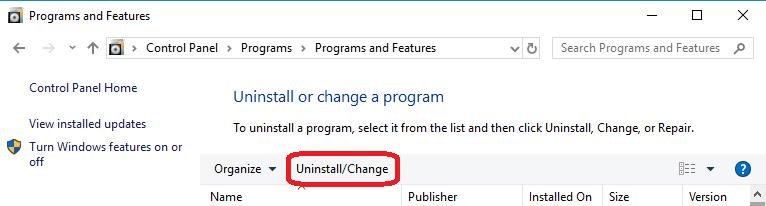
Waxaad u baahan doontaa inaad dib u bilowdo kombayutarka kadibna hubi Maareeyaha Hawsha si aad u aragto. Haddii dhibka la xalliyo.
Hagaaji #7: Ku socodsii saxanka saxanka amarka degdegga ah
>Haysashada barnaamijyada xaasidnimo waxay sidoo kale sababi doontaa in CPU ama ilaha xusuusta ay noqdaan dhibaato. Dhab ahaantii, kuwani waa sababta ugu muhiimsan ee ka dambeysa dhacdooyin badan oo ay ku jiraan awoodda qaladka isticmaalka CPU ee sare ee Windows 10. Waxaad ka hubin kartaa darawallada diskka kombiyuutarka khaladaadka adigoo raacaya tillaabooyinkan:> Tallaabo #1Ku qor "Command Prompt" gudaha menu-ka bilowga. Midig-guji ikhtiyaarka "Command Prompt" oo dooro "Run as administration" ka menu-hoosaadka. Guji "Haa" si aad u siiso barnaamijka ogolaansho uu ku sameeyo isbedelada oo uu ku sii socdo Talaabada Amarka c: /r” oo aan lahayn calaamado xigasho. Maskaxda ku hay in c: yahay magaca darawalka aad rabto inaad hubiso, si aad u bedesho xarafkaas xaraf kale.
Hadda taabo 'Enter'.<1 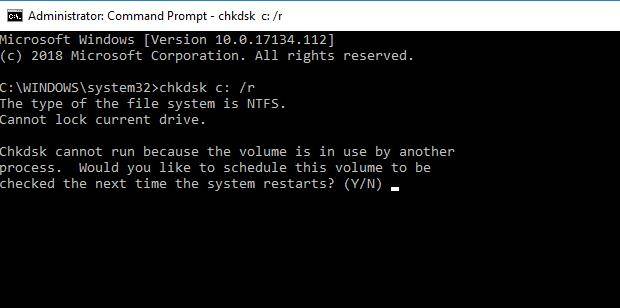 > Tallaabada #3
> Tallaabada #3
Sarkanka ka dib, eeg haddii aad weli haysato isticmaalka cpu-ga sare ee svchost. Haddi aad wali qabtid dhibka soo daadanaya xusuusta isku day hagaajinta xigta la soo degsado in Windows 10 u baahan yahay (sida Cusbooneysiin).
Mararka qaar, adeegani wuu kharribmaa oo wuxuu bilaabaa cunista xad dhaafka xad dhaafka ah, kaas oo markaa saamaynaya xadiga RAM-ka ee habka svchost.exe uu isticmaalo. Natiijo ahaan, waxaad u badan tahay inaad la kulmi doonto qaladka isticmaalka cpu-ga sare ee svchost.exe.
Xaaladdan, waa inaad joojisaa adeegga BITS si aad u hagaajiso khaladaadka CPU ee svchost.exe iyo furaha [Windows] isku mar. Geli 'services.msc' sanduuqa Run ee soo muuqda. Guji 'OK' si aad u furto daaqada adeegyada
>>>>>>Tallaabada #2>Gudbi adeegyada ilaa aad ka hesho Adeegga Wareejinta Garaadka ee asalka ah. Laba jeer dhagsii adeega
>>>>Tallaabo #3>>Daaqadda soo muuqata, fur liiska hoos-u-dhaca ee ku xiga “Startup type.” Kadib dhagsii "Disabled."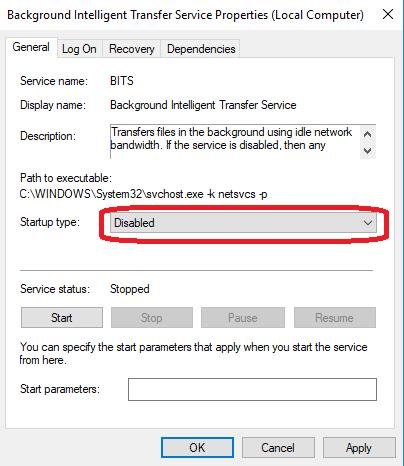 >
>>Tallaabada #4 >
Hadda, dhagsii “Codso” kadibna “OK.” Marka aad dib u bilowdo kombuyuutarkaaga, aadIsticmaalka svchost.exe netsvcs waa inuu ku soo noqdaa sidii caadiga ahayd. Haddii kale, ku celi tillaabooyinka kore si aad awood ugu siiso habka BITS inuu si toos ah u shaqeeyo, dhagsii "Start" ka hor intaadan gujin "OK" iyo "Codso," oo sii wad habka xiga.> 35> 10> hagaajin #9 Dami Adeegga Cusbooneysiinta WindowsDhibaatooyinka adeegga Windows Updates ee dhibka badan waxay noqon kartaa mid ka mid ah hababka ugu fudud ee looga hortagayo Adeegga Host inay cunaan dhammaan isticmaalkaaga CPU ee sarreeya, laakiin waa inaan si fudud loo samayn. Adeegga Cusbooneysiinta Windows-ka ee kumbuyuutarkaagu wuxuu hubinayaa in kombuyutarkaaga uu la socdo noocyadii ugu dambeeyay.
In kasta oo hababka qaarkood ay gadaal ka socdaan oo aan loo baahnayn, qaar badan oo ka mid ah habka svchost.exe ayaa muhiim ah. Raac tillaabooyinkan si aad u damiso adeega dhibka badan
>>Tallaabada #1>> Midig ku dhufo Task Bar xagga hoose ee shaashadda oo ka dooro "Task Manager" menu ka soo muuqda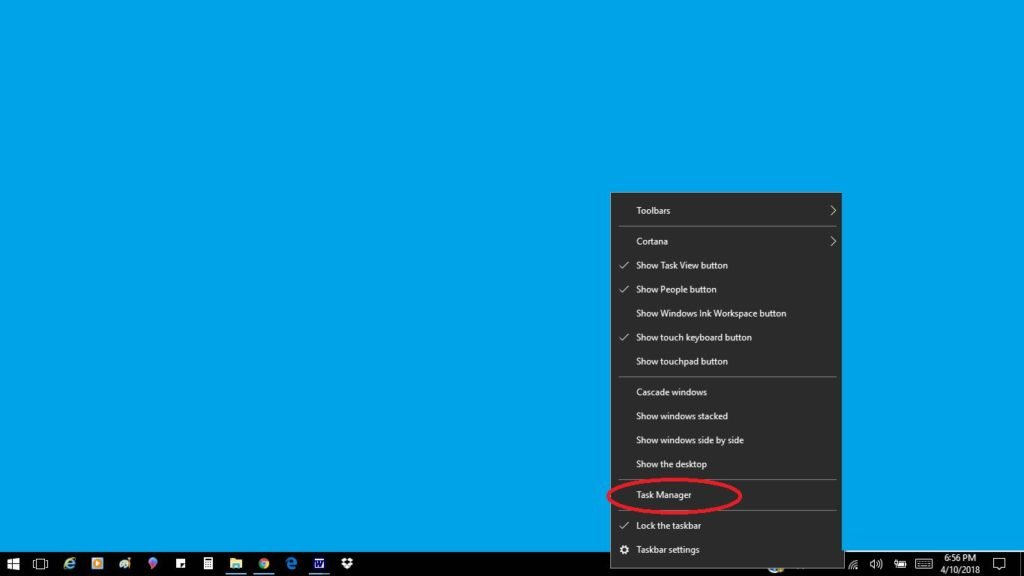 >
>>Tallaabada #2 >
Hadda, dhagsii tab “Details”. Ka dib dhagsii "Xusuusta" hal mar si aad u kala soocdo habka socodka svchost.exe adigoo isticmaalaya xusuusta. >
>Tallaabada #3 >> Midig-guji habka svchost.exe kaas oo isticmaalaya awooda ugu badan ee CPU. Tani waa inay noqotaa kan ugu dhow liiska ugu sarreeya hadda. Dooro ikhtiyaarka "Go to service(s)"
>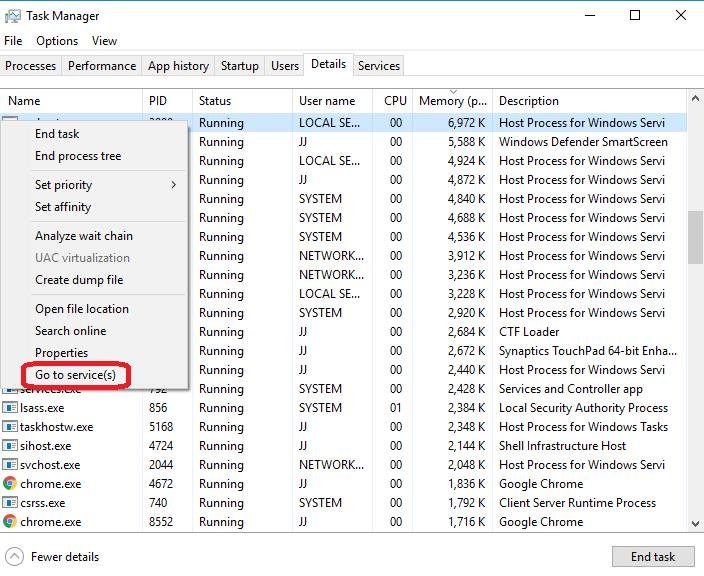 >>>>Tallaabada #4>Tallaabada #4>Tani waxay ku geyn doontaa tab adeegyada, halkaas oo aad mid ku arki doonto. ama adeegyo badan oo la iftiimiyay. Tusaale ahaan, waxaad arki kartaa Adeegga Siyaasadda ogaanshaha waalagu muujiyey sawirka. Waxaan tan u isticmaaleynaa tusaale ahaan. Adeegyadaada la iftiimiyay waxay u badan tahay inay kala duwanaan doonaan.>>>>>>> Waa in aad hubisaa in habka Marti-geliyaha Adeeggu uu caadi ku soo noqday. Ku celi tillaabadan haddii wax ka badan hal adeeg la muujiyo, hubi mar kasta si aad u aragto in habka aad joojiso uu hagaajiyo dhibaatada isticmaalka xusuusta ee svchost.exe>
>>>>Tallaabada #4>Tallaabada #4>Tani waxay ku geyn doontaa tab adeegyada, halkaas oo aad mid ku arki doonto. ama adeegyo badan oo la iftiimiyay. Tusaale ahaan, waxaad arki kartaa Adeegga Siyaasadda ogaanshaha waalagu muujiyey sawirka. Waxaan tan u isticmaaleynaa tusaale ahaan. Adeegyadaada la iftiimiyay waxay u badan tahay inay kala duwanaan doonaan.>>>>>>> Waa in aad hubisaa in habka Marti-geliyaha Adeeggu uu caadi ku soo noqday. Ku celi tillaabadan haddii wax ka badan hal adeeg la muujiyo, hubi mar kasta si aad u aragto in habka aad joojiso uu hagaajiyo dhibaatada isticmaalka xusuusta ee svchost.exe>Markaad hesho adeegga dhibaatada keenaya (kan u oggolaanaya isticmaalka xusuusta ee svchost.exe inuu ku soo noqdo caadi marka aad joojiso), dabadeed dhagsii badhanka "Open Services" ee ku yaal xagga hoose ee daaqada.
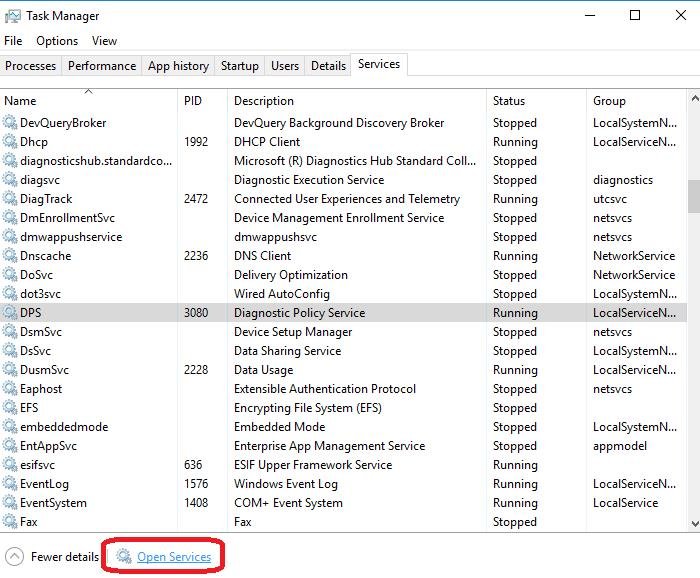
Tallaabada #7
Daaqadda adeegyada ayaa furmi doonta. Hoos u dhaadhac ilaa aad ka heshid magaca adeega dhibka keenay. Mar labaad, waxaan u isticmaaleynaa Adeegga Siyaasadda ogaanshaha tusaale ahaan sawirka.
> Adeegga dhibaatadaada keenaya waxay u badan tahay inuu ka duwanaan doono. Midig ku dhufo magaca adeega, oo dooro "Guryaha." >
>Tallaabada #8 >
Sidii habkii hore, marka daaqadda soo muuqato , fur liiska hoos-u-dhaca ee ku xiga "Startup type." Kadib dhagsii "Disabled."
 >
> >Tallaabada #9 >
Hadda, dhagsii “Codso” kadibna “OK.” Marka aad dib u bilowdo kombuyutarkaaga, Adeegsiga Martigeliyahaaga Adeegga CPU waa inuu ku soo noqdaa sidii caadiga ahayd. Haddii kale, ku celi tillaabooyinka kore si aad ugu soo celiso adeegga “Automatic,” adigoo gujinaya"Bilow" ka hor inta aanad gujin "OK" iyo "Codso," oo sii wad habka ku xiga Habkani wuxuu qaadan karaa waqti badan. Sababtan awgeed, waa inaad marka hore cusboonaysiisaa darawal kasta oo garaafyada, fiidyaha, iyo processor-ka. Hubi inaad hubiso haddii cusboonaysiinta kuwan xallinayaan arrinta ka hor intaadan sii wadin inaad cusbooneysiiso darawalladaada inteeda kale. Si kastaba ha ahaatee, marka si sax ah loo sameeyo, waxay hubin kartaa hababka kala duwan ee svchost iyo si loo hagaajiyo isticmaalka CPU.Cusbooneysiin Windows ayaa muhiim u ah hubinta inaad haysato mishiin si fiican u saliidaysan. Marka aad isticmaalayso darawalada duugoobay, waxa laga yaabaa inaad si fudud u isticmaalayso isticmaalka CPU sare
> Maskaxda ku hay in ay tahay in aad samaysato nidaamka kaydinta ka hor inta aanad isku dayin habkan>>Tallaabo #1>Riix furaha [X] iyo furaha [Windows] oo ku yaal kiiboodhkaaga. Tani waxay furaysaa liiska Quick Link halkaas oo aad u baahan tahay inaad doorato "Maareeyaha Qalabka."
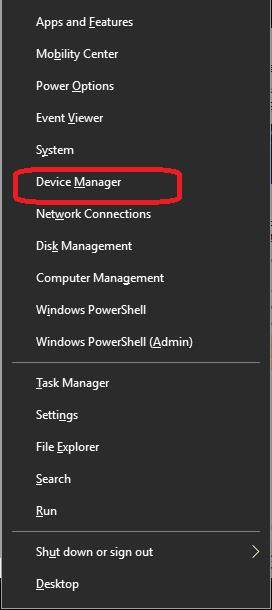 >
>Tallaabada #2 >
Riix qaybta koowaad ee qalabka si aad u balaariso. Kadibna, midig-guji magaca aaladda ugu horraysa ee ku taxan qaybtaas oo guji "Properties."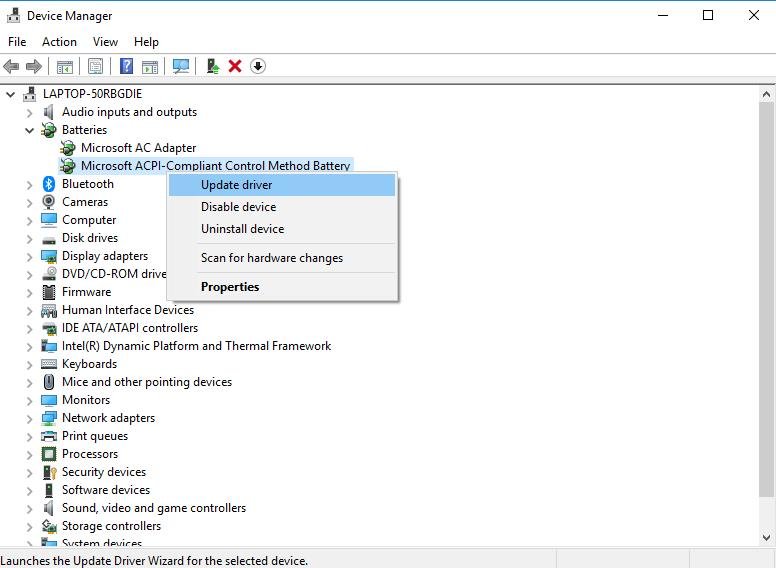 >>>
>>>>Tallaabada #3 >
In tab darawalka , dooro "Cusboonaysiinta Darawalka."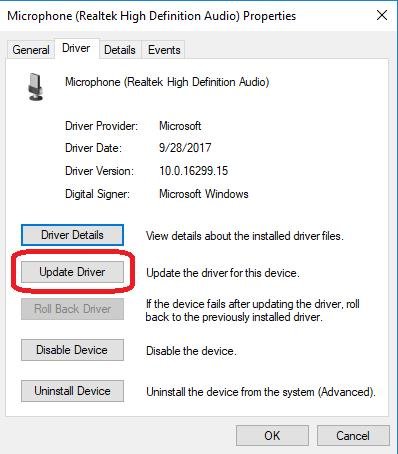 >
>Tallaabada #4 >
Markaad gujiso Dareewalka Cusboonaysiinta, waxaad arki doontaa ikhtiyaarka ah in kombuyuutarku si toos ah u raadiyo darawalka software. Dooro doorashadan. Kumbuyuutarku waa inuu sameeyaa baaritaan toos ah.Haddii darawalkaagu uu casriyeysan yahay, waad arki doontaafariin sheegaysa inaad hore u haysatid darawalka ugu fiican ee lagu rakibay qalabkaas. Haddii kale, kumbiyuutarku waa inuu si toos ah u cusbooneysiiyaa darawalka.
U sii wad tallaabada xigta. Haddi aad door bidayso in aad gacanta ku samayso jeegaga cusboonaysiinta, waxa aad samayn kartaa qoraal ku saabsan nooca darawalka ee aad hadda haysato oo aad ka hubiso websaydka soo saaraha qalabka si aad u hesho noocii u dambeeyay.
Haddii aanad haysan noocii ugu dambeeyay soo dejisan kartaa oo gacanta ugu rakibi kartaa mareegta soo saaraha.
>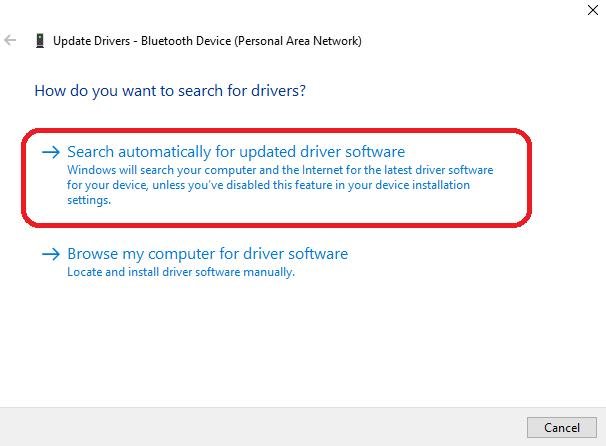 >>>>>>>Tallaabada #5>Xidh daaqadda pop-upka marka la raadiyo (oo cusbooneysii haddii loo baahdo) ) dhammaatay. Ku soo noqo daaqada maamulaha aaladda (iyo Tallaabada #2) oo raac tilmaamaha aaladda xigta (Tallaabooyin # 2- # 4) ilaa aad ka hubiso cusboonaysiinta darawalka dhammaan noocyada aaladaha iyo wadayaasha aaladaha ee liiska ku jira.<1
>>>>>>>Tallaabada #5>Xidh daaqadda pop-upka marka la raadiyo (oo cusbooneysii haddii loo baahdo) ) dhammaatay. Ku soo noqo daaqada maamulaha aaladda (iyo Tallaabada #2) oo raac tilmaamaha aaladda xigta (Tallaabooyin # 2- # 4) ilaa aad ka hubiso cusboonaysiinta darawalka dhammaan noocyada aaladaha iyo wadayaasha aaladaha ee liiska ku jira.<1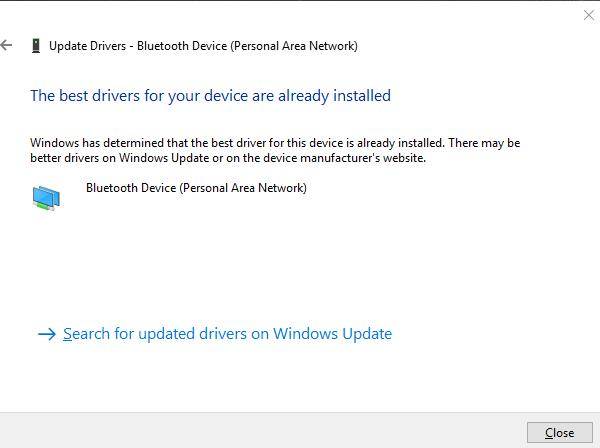
Tallaabada #6 >
>Marka aad hubiso wixii cusbooneed ee darawal kasta oo liiska ku jira, dib u billow kombayutarka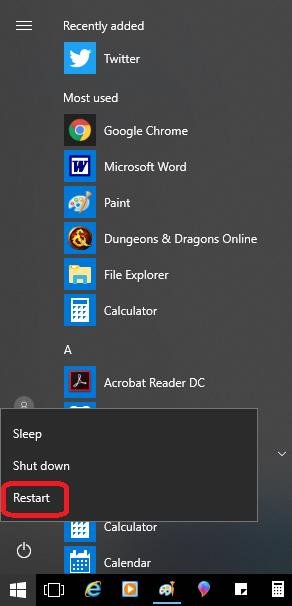 > Mar labaad, hubi haddii ay weli jirto isticmaalka CPU sare. Akhriska sii wad haddii aadan weli xallin qaladka.
> Mar labaad, hubi haddii ay weli jirto isticmaalka CPU sare. Akhriska sii wad haddii aadan weli xallin qaladka.Hagaaji #11: Dami Cusbooneysiinta Tooska ah
>Mararka qaarkood cusboonaysiinta tooska ah ayaa laga yaabaa inay isticmaalayso dhammaan agabyadaada. Markaad bedesho habaynta adeegaaga cusboonaysiinta ee Windows, waxaad xallin kartaa dhibaatadan waqti la'aan.Tallaabada #1 >
>Ku qor “adeegyada” baarka raadinta, dabadeed dhagsii Fur. Waxaad u baahan tahay inaad dhex gasho oo aad laba jeer gujiso adeegga cusboonaysiinta ee Windows>Tallaabo#2
Tag tabka Guud, hel nooca Startup, kadibna dooro Disabled. Guji Codso, ka dibna OK. Ku laabo maamulaha Hawsha, dabadeed jooji Adeegga Host Host: Hawsha Nidaamka Maxalliga ah.
Hagaajinta habaynta adeeggaaga cusbooneysiinta Windows ma xallin arrinta, u gudub hagaajinta xigta.
Hagaaji #12: Dib u bilaw Adeegga Cusboonaysiinta Windows
>Haddii hagaajinta kor ku xusani aanay wali shaqayn, waxaad isku dayi kartaa inaad dib u bilowdo Adeegga Cusboonaysiinta Windows. Adeegga Cusbooneysiinta Windows waa kan mas'uulka ka ah ka caawinta kombuyutarkaga cusbooneysiinta tooska ah. Mar kasta oo adeegga Cusbooneysiinta Windows uu go'o, waxaad la kulmi doontaa mar dhow ama ka dib arrimaha qaarkood.Orod amarka degdega ah addoo isticmaalaya gelitaanka admin oo ku qor amarradan soo socda (ku dhufo amar kasta ka dib)
> net stop bitsnet stop wuauserv> net stop appidsvcnet stop cryptsvc
ren %systemroot%\SoftwareDistribution SoftwareDistribution.bak
ren %systemroot%\system32\catroot2 catroot2.bak
bilawga saafiga ah wuauserv
net start bits
net start appidsvc
net start cryptsvc
Kuwani waa inay isla markiiba bilaabaan Adeegga Cusboonaysiinta Windows oo waxaad filan kartaa inay u shaqeyso PC-gaaga.
Hagaaji #13: Hagaaji Xusuusta Leak
>Xusuusinta gudaha barkada xusuusta ee aan bogga lahayn waxay dhibaato ku keeni kartaa cusboonaysiinta adeegahaaga. Waxaad ku hagaajin kartaa arrinta daadinta xusuusta isbeddeladan fudud ee ku jira diiwaanka.Tallaabada #1
>Barnaamijka raadinta, ku qor "regedit" kadibna dhagsii Open.
Tallaabo#2
U gudub goobta soo socota: HKEY_LOCAL_MACHINE > NIDAAMKA & GT; ControlSet001 & GT; Adeegyada & GT; Ndu. Marka xigta, midig-guji qiimaha Start ka dibna dooro wax ka beddel. Waxaad u baahan tahay inaad u beddesho xogta Qiimaha 4. Tani waxay joojinaysaa adeegga. Guji ok Intaa waxaa dheer, isticmaalka CPU ama Disk-ga ee Nidaamka Host Host: Nidaamka Maxalliga ah (Shabakadda xaddidan) waa in si weyn loo dhimaa.
Hagaaji #14: Samee Boot Nadiif ah
>Haddii app dhinac saddexaad ahi uu keeno dhibaatada isticmaalka xusuusta ee Adeegga Host, dib u bilaabista kumbuyuutarka iyada oo aanay abkani soconin waa inay xallisaa arrinta. Markaad sameyso boot nadiif ah, wuxuu dib u bilaabayaa kombuyuutarka iyadoo kaliya ay socdaan barnaamijyada adeegyada Microsoft ee lagama maarmaanka ah.
>Tallaabada #1>Riix furaha [R] iyo [ Furaha Windows] wada socda akoonkaaga maamulaha Ku qor "msconfig" sanduuqa iyada oo aan lahayn calaamado xigasho, oo guji "OK."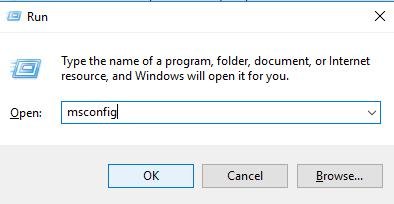
Tallaabo #2
Daaqadda Habaynta Nidaamka, guji " Adeegyada" tab. Hubi in "Qari dhammaan adeegyada Microsoft" ay calaamad calaamad ku xigta ku leedahay. Guji badhanka si aad u "Disable all."
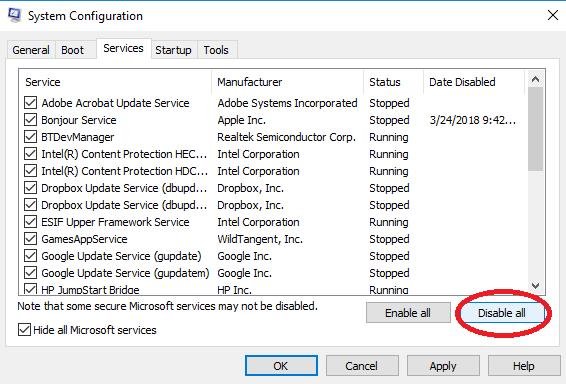 >
>>Tallaabada #3 >
Hadda, dhagsii tab “Startup” ee daaqadda Habaynta Nidaamka. Dabadeed dhagsii "Open Task Manager." >
>>Tallaabada #4 >
Marka ay furto, dhagsii tab “Startup” haddii aanu hore u furnayn. Dooroshay kasta oo aad halkaas ka hesho oo guji badhanka si aad u “Dami” haddii aanu horeba u curyaan ahayn. Marka aad dhammayso, xidh daaqada>>Tallaabada #5 >
Waa inaad ku soo noqotaa daaqadda Habaynta Nidaamka ee weli furan, dhagsii “ Codso" badhanka ka dibna "OK."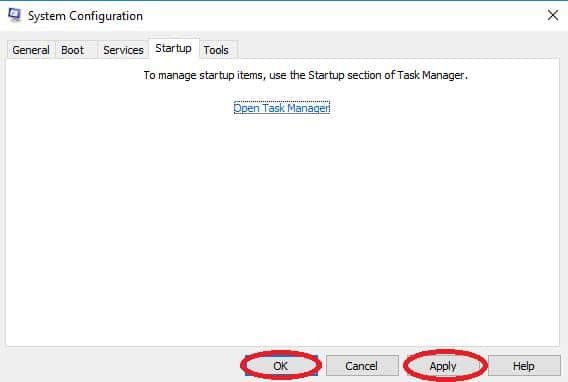 >
> >Tallaabada #6 >
Hadda waxaad u baahan tahay inaad dib u bilowdo kumbuyuutarkaaga. Guji summada Power-ka ee laga helay menu-ka Start oo dooro "Dib u bilow."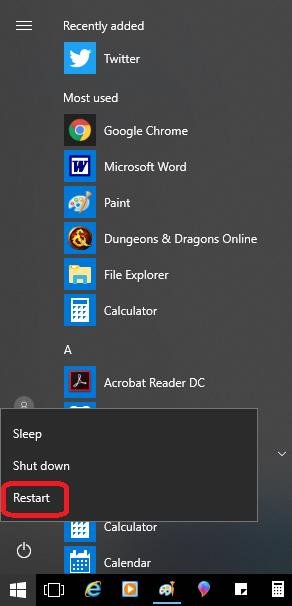 >
> Tallaabada #7 >
Marka kombuyuutarku dib u bilaabo, hubi Maareeyaha Hawsha si bal eeg haddii dhibka la xaliyay. Haddi ay tahay, ku celi habka kor ku xusan oo dhan, si tartiib ah ugu dar abka kale hal-mar-mar adigoo gujinaya sanduuqa ku xiga iyaga si aad u aragto midka dhibaatada keenaya faragalin ku ah Adeegga Host , waxaad u baahan doontaa in aad joojiso wax kasta oo sameeya si aad ugu soo celiso awoodaada habaynta si caadi ah , waxaad ka eegi kartaa barta blog-ka ee ku saabsan Sida loo saxo 100% Qaladka Isticmaalka Disk-ga ee Windows 10 Computer wixii fikrado dheeraad ah. oo aan keenin dhibaatooyin badan, laakiin waxaa jira xaalado qaarkood oo Adeegga Host apps ay noqon karaan kuwo kharriban oo ay bilaabaan isticmaalka awood farsamayneed oo ka badan intii ay ahayd. Adeegga Host laftiisa oo keenaya qaladka. Taas macnaheedu maaha inaad joojin karto adeegga oo aad ka saari karto.Microsoft Windows waxay leedahay adeegyo badan oo muhiim ah oo u baahan barnaamijka Adeegga Host inuu ku shaqeeyo. Haddii aad dhammayso qaar kuwaas ka mid ah, nidaamka kombayutarkaagu waxa uu noqonayaa mid aan degganayn. Hagaajinta halkan lagu muujiyey waxay si fiican ula shaqeysaa Windows 10 si kastaba ha ahaatee, waxaad la kulmi kartaa dhibaatadan nooca kale ee Windows sidoo kale.
>Svchost.exe dhibaatooyinka isticmaalka CPU ee sareeya waxay inta badan ku dhacaan PC-yada uu ku dhaco malware ama barnaamijyada xaasidnimada ah. Inta badan, waxaad si fudud dib u bilaabi kartaa kombiyuutarkaaga si aad u xalliso arrinta netsvcs ee svchost.exe. Cusbooneysiinta Windows waa sabab kale oo caadi ah oo laga yaabo inaad la kulanto arrintan. Waxay u badan tahay inaad haysato qaladka isticmaalka cpu-ga sare ee svchost marka cusboonaysiinta Windows-gaagu aanu ahayn mid joogto ah.Sababaha Caadiga ah ee Adeegga Martigeliyaha Windows Cusbooneysii Isticmaalka Sare ee CPU
>Waxaa jira dhowr sababood oo ah sababta Adeegga Martigeliyaha ee Nidaamka Cusbooneysiinta Windows uu cuni karo xaddi xad dhaaf ah oo ah kheyraadka CPU, taasoo horseedaysa isticmaalka sare ee svchost.exe CPU. . Fahamka sababahan ayaa kaa caawin kara xallinta dhibaatada oo aad si waxtar leh u xalliso arrinta. Waa kuwan qaar ka mid ah sababaha ugu badanloogu talagalay Hawl-wadeenka Adeegga Daaqadaha Cusbooneysii isticmaalka sare ee CPU: >>Adiga oo aqoonsanaya sababta keentay isticmaalka sare ee CPU ee habka cusboonaysiinta Windows Host , waxaad codsan kartaa hagaajin habboon oo ka ilaali kombuyuutarkaaga inuu hoos u dhaco isticmaalka CPU ee xad dhaafka ah
Xallinta Adeegga Martigeliyaha (svchost.exe) Khaladka Habaynta
> Hagaajin 1: Adeegso Qalabka Dayactirka Nidaamka Sare (Fortect) Si loo Hagaajiyo Dhibaatada Isticmaalka Sare ee CPU >Fortect waa barnaamij adag oo loogu talagalay in si toos ah loo helo loona hagaajiyo arrimaha ku saabsan PC-gaaga taas oo sababi karta qaladka isticmaalka cpu ee svchost.exe sare. Si kastaba ha noqotee nidaamka hawlgalka aad isticmaalayso, waxaad ku tiirsanaan kartaa barnaamijkan inuu kaa caawiyo inaad ka saarto barnaamijyada xaasidnimada ah ama wax kasta oo kale oo sababi kara svchost.exe CPU sare. Forect waxa ay baari kartaa kombayutarka oo hubin kartaa dhammaanadeegyada lagu tilmaamayo waxa keenaya arrinta CPU sare.Raac tillaabooyinka hoose si aad soo dejiso oo aad Forect ugu shubto PC-gaaga. Barnaamijyada utility sida Forect.
Tallaabada #1
Soo deji oo Ku rakib Forect
Hadda soo deji>Tallaabo #2 >
Aqbal shuruudaha shatiga adiga oo hubinaya "Waan aqbalay EULA iyo siyaasadda khaaska ah" si aad u sii wadato.
 >
> Tallaabo #3 >> Waxaad arki kartaa faahfaahinta iskaanka adiga oo balaadhinaya “Details” tab 7>, balaadhi "Talo soo jeedin" si aad midkood u doorato "nadiif" ama "iska indho tir". ee bogga si loo bilaabo habka dayactirka.
>Hagaaji #2: Cusbooneysii Antivirus-kaaga oo Scan Computerkaaga si aad u hagaajiso Isticmaalka Svchost.exe Sare ee CPU >Mid ka mid ah sababaha ugu waaweyn ee processor-ku muujiyo Isticmaalka cpu sare ee svchost.exe waxaa sabab u ah fayras ama malware. Si loo hubiyo in fayrasku aanu wax ku kordhinayn arrinta habaynta nidaamka deegaanka ee Adeegga, marka hore, waa inaad cusboonaysiisaa software-ka-ka-hortagga kooxda saddexaad. Ku xalli arrimaha daadinta xusuusta adigoo isticmaalaya barnaamij ka hortag adag.Maadaama ay dhammaan software-ka antivirus ka duwan yihiin, way adagtahay in la soo dhejiyo tilmaamaha saxda ah ee tan lagu sameeyoDefender” gudaha menu-ka Start, dooro, oo dhagsii “Check for Updates Now” marka uu furmo.
Marka anti-virus-kaga saddexaad uu casriyeeyo, waxaad u baahan tahay inaad samayso iskaanka nidaamka oo buuxa. Iskaankani wuxuu qaadan karaa waqti dheer, laakiin waa muhiim inaad hubiso inaadan haysan fayras faragalinaya ama isticmaalaya habka svchost.exe. Marka iskaanka la dhammeeyo, antivirus-ka ha ka saaro fayras kasta oo uu helo oo dib u bilaabo kombayutarkaaga.
Haddii aad isticmaalayso antivirus qolo saddexaad, waxaad booqan kartaa website-ka soo saaraha si aad u hesho tilmaamo gaar ah oo ku saabsan sida loo cusboonaysiiyo. Marka aad cusboonaysiiso antivirus-ka, waxa kale oo aad u baahan tahay in aad hubiso in Windows Defender uu naafo yahay.
Windows 10 waxa ay ahayd in ay si toos ah taas u samayso, laakiin waxa aad ka heli kartaa wax badan oo ku saabsan curyaaminta halkan. Kadib markaad joojiso isku day inaad hubiso inaad wali la kulanto isticmaalka cpu sare ee svchost.exe.
Hagaaji #3: Hubi in Windows 10 uu Casriyeysan yahay oo Samee Cusbooneysii Cilad-shoode haddii loo baahdo
Guud ahaan, Martigeliyaha Adeegga ayaa qori doona magaca barnaamijka isagoo isticmaalaya. Laakiin xaaladaha qaarkood, Cusboonaysiinta Windows waxay sababi kartaa dhibaato sida isticmaalka cpu sare ee svchost.exe ee la xidhiidha nidaamka nidaamka deegaanka ee Adeegga Martigeliyaha. Hal sabab ayaa laga yaabaa inay tahay kombuyuutarku inuu u baahan yahay inuu cusboonaysiiyo.
Si aad u aragto haddii Windows Update ay keenayso Adeegga Host Host inuu helo isticmaalka CPU sare, waa inaad marka hore isku daydaa inaad gacanta ku cusboonaysiiso kumbuyuutarka oo u oggolow kombuyuutarku inuu fadhiisto isagoo ordaya habeen dhan.Tani waxay awood kuu siin doontaa inaad aragto haddii arrinta la xalliyey oo casriyeyn hakaday ama maqan ay dhammaatay.
Haddii aad sii waddo aragta svchost waxay isticmaashaa inta badan awoodda habaynta, Windows 10 waxay leedahay cilad-saare ku dhex jirta oo aad isticmaali karto. Raac tillaabooyinkan si aad u isticmaasho.
Tallaabada #1
Ku qor “Windows Update” gudaha bar-raadinta oo fur app-ka Windows Update.
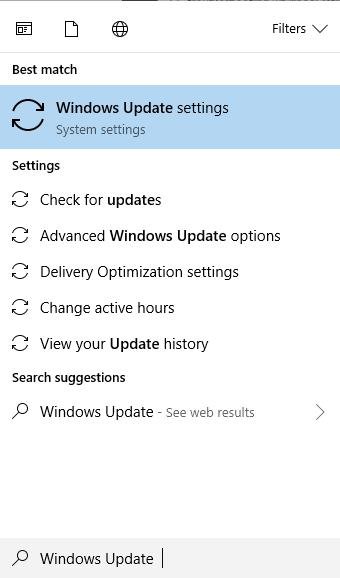
Tallaabada #2
Riix "Hubi wixii cusbooneed." Habkani wuxuu qaadan karaa waqti dheer haddii aadan dhawaan cusbooneysiin. Waa inaad ku rakibtaa wixii cusbooneysiin ah ee maqan.
>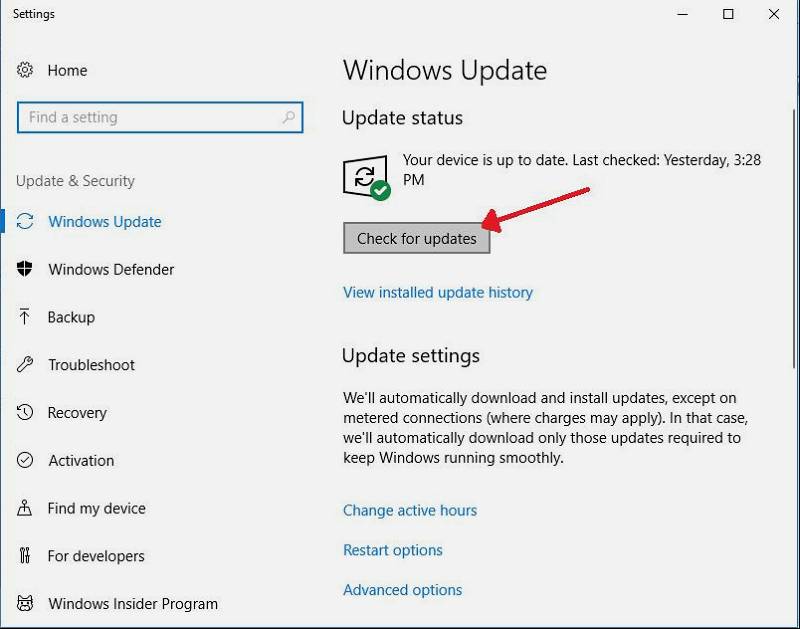 >
> Tallaabo #3 >
Haddii ka dib marka aad samayso cusboonaysiinta gacanta oo aad u oggolaato kombuyutarkaaga inuu fadhiyo habeen, ku noqo Cusboonaysiinta Windows oo dhagsii "Dhibaatooyinka" ee ku yaal liiska tiirka bidix.
>>>>>Tallaabada #4 > Hadda, dhagsii “Windows Update” oo ku taal aagga dhexe ee daaqada. Markaas dhagsii "Run the troubleshooter" marka ay si toos ah uga muuqato hoostiisa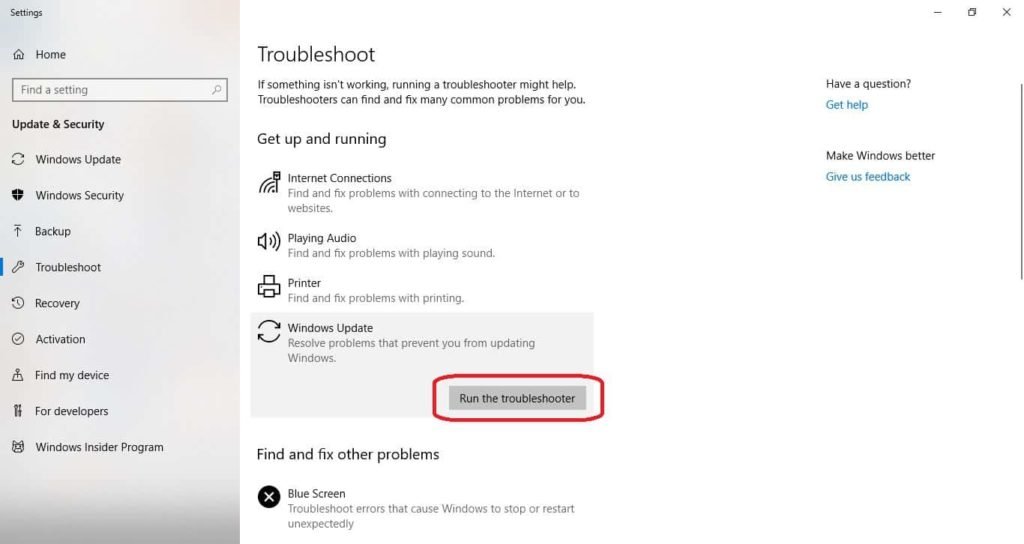
>Tallaabo #5 >Cusboonaysiinta Windows waxay bilaabi doontaa hubinta dhibaatooyinka. Raac tilmaamaha shaashadda si aad u hagaajiso.
Soo gaabinta Windows Update waa wuauserv. Haddii cilad-bixiyuhu aanu xalin arrinta oo aad weli aaminsan tahay in Windows Update uu qaboojinayo nidaamkaaga oo uu keenayo khaladka habaynta ee svchost.exe, waxaad ka heli kartaa macluumaad dheeraad ah si aad dhibaatada u xalliso halkan.
>Haddii Adeegga Martigeliyaha maxaliga ah Nidaamku wuxuu ku sii socdaa inuu leeyahay qaladka isticmaalka cpu-ga sare ee svchost.exe, ma noqon karto Windows Update. Ku sii wadHabka soo socda.Hagaaji 4: Ku socodsii Faylka Habboon ee Nidaamka oo Hagaajinta Sawirka Windows
Mararka qaarkood, faylka Windows ee musuqmaasuqa ah ayaa laga yaabaa inuu keeno dhibaatada isticmaalka cpu ee thesvchost.exe sare. App-ka hubiyaha faylka nidaamka waxa loogu talagalay in lagu hagaajiyo faylalka xumaaday ee ku jira kombiyuutarkaaga kuwaas oo keenaya in khalad dhaco. Tillaabooyinka hoose waxay kaa caawin doonaan inaad geliso jeegaga faylka nidaamka PowerShell.
> Tallaabada #1 > Riix [X] iyo furayaasha [Windows] wada jir kiiboodhkaaga . Dooro "Windows PowerShell (Admin)" ee liiska soo muuqda oo dooro "Haa" haddii nidaamku ku weydiiyo haddii aad rabto inaad u ogolaato appkaas inuu isbedel sameeyo. >>>Tallaabada #2
>>>Tallaabada #2 Daaqadda PowerShell ee furmo, ku qor "sfc/scannow" (la'aanteed calaamadaha xigashada) oo taabo [Enter]. Sug ilaa habka la dhammeeyo. Waxa laga yaabaa inay qaadato wakhti in la dhamaystiro ) geli degdega cusub ama koobi ka dhig oo ku dheji amarka halkaas. Taabo [Enter] markaad dhammayso. Mar labaad, waxa laga yaabaa inay wakhti qaadato in dayactirku dhammeeyo.
> > Tallaabada #4 > Ka dib marka sawirku dhammaado, waa inaad dib u bilowdo kombuyuutarkaaga. Fur menu-ka Start, dhagsii astaanta awoodda, oo dooro "Dib u bilow."
> Tallaabada #4 > Ka dib marka sawirku dhammaado, waa inaad dib u bilowdo kombuyuutarkaaga. Fur menu-ka Start, dhagsii astaanta awoodda, oo dooro "Dib u bilow." 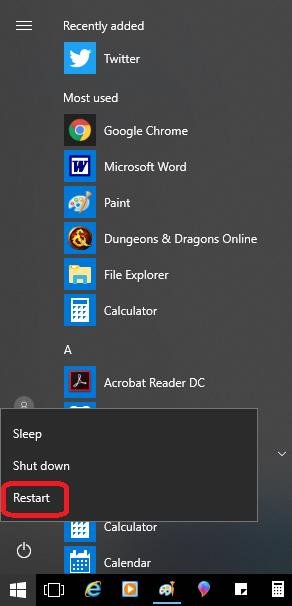 >Haddii aad wali aragto Adeegga Host oo isticmaalaya inta badan waxqabadka kombiyuutarkaaga. Ku sii wad habka ku xiga haddii aad weli haysato cpu sare ee svchost.exeIsticmaalka.
>Haddii aad wali aragto Adeegga Host oo isticmaalaya inta badan waxqabadka kombiyuutarkaaga. Ku sii wad habka ku xiga haddii aad weli haysato cpu sare ee svchost.exeIsticmaalka. Hagaaji #5: Bandhi Diiwaanka Daawaha Dhacdada (Windows Log)
Haddii aad haysato faylka diiwaanka dhacdada oo buuxa ee daawahaaga dhacdada Windows, waxay sababi kartaa dhibaatooyin habaynta nidaamka Maxalliga ah ee Adeegga Bixiyaha. Natiijo ahaan, waxaad u badan tahay inaad la kulmi doonto svchost.exe isticmaalka sare ee CPU.
Log-ga dhacdooyinka Windows ama si fudud log Windows waa diiwaan tafatiran ee nidaamka, codsiga iyo ogeysiisyada amniga ee lagu kaydiyo nidaamka hawlgalka Windows. Dhammaan software-yada, codsiyada iyo nidaamka qalliinka (OS) waxay isticmaali doonaan buuggan daawadeyaasha dhacdada si ay u qoraan isbeddellada software iyo hardware ee muhiimka ah. Nidaam kasta oo Windows ah oo sharci ah ayaa sidoo kale laga soosaaray diiwaanka daawadayaasha dhacdada si maamulayaashu ay u xaliyaan arrimaha. Sida marka aad la kulanto svchost.exe isticmaalka sare ee CPU.
In la raaco tillaabooyinkan waxay nadiifin doontaa logaga Windows:
> Tallaabada # 1 >
Riix [ R] iyo furaha [Windows] isku mar. Geli 'eventvwr.msc' sanduuqa Run ee soo muuqda. Guji 'OK' si aad u furto Daawaha Dhacdooyinka Windows
>> Tallaabada #2 >
Marka Windows Event Viewer interface uu furmo, ka fidi "Windows Logs" ka menu ka dhanka bidix ee daaqada furmo. Ka dooro "Codsiga" ee liiska hoos-u-hoosaadka ee soo muuqda.
 >
> Tallaabo #3 > ee shaashadda. Waxaan ku talinayaa in la siiyo faylka kaydka magaca taariikhda iyo nooca log. Tusaale ahaan, “6Nov 2010

